1、为了讲解这个功能,笔者要先为大家准备一个数据表。这个表里面我们看到姓名和ID放在A列上,那我们希望这个姓名和ID各自为一列。
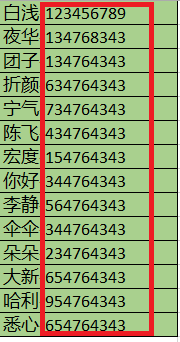
2、这里我们就来录制一个阢蜃仟燔宏,如果以后我们的数据有更新,我们直接调用宏就可以自动化我们想要的数据。录制宏的第一步就是点击任一有数据的单元格,然后找到开发菜单里面的“录制宏”。
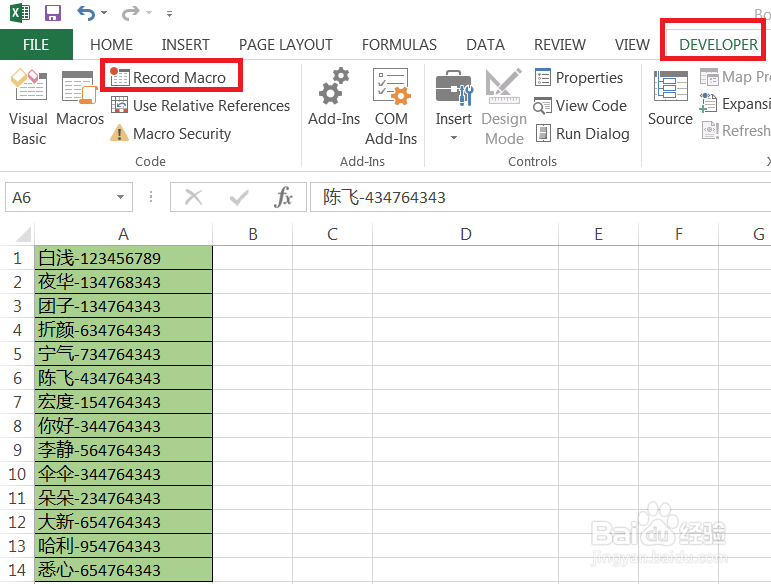
3、点击录制宏之后,就会出现一个如下图所示的窗口。分别要求我们填写这个宏的名字(自己定义),快捷键(自己定义:注意不要和以前定义过的重名),以及这个宏的使用范围。
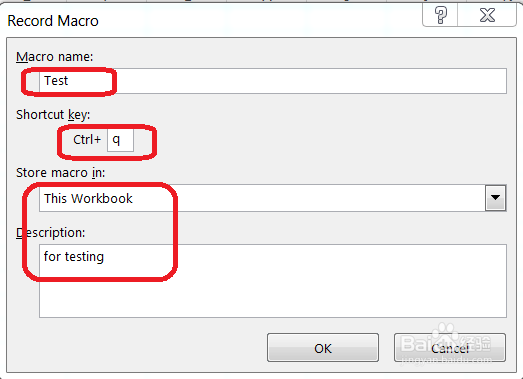
4、填好第三步中的信息之后,我们就可以开始录制了。这里我们要做的操作和我们平时处理数据分列是一样的。选中A列,然后找到数据菜单中的文本拆成列。

5、完成第四步之后,会出现如下图所示的窗口,不需要改动,这里直接点击下一步。

6、观察笔者所提供的例子就可以看出,本例中我们可以使用“-”来分隔姓名和ID。具体操作如下图所示,接着点击下一步,最后点击完成。
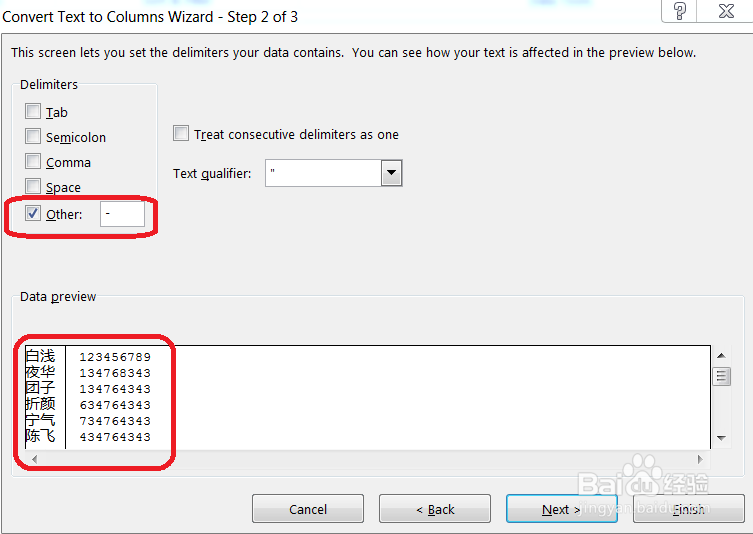
7、完成分类之后,我们会看到A列的数据已经成功的分成了两列,这就是我们想要得到的结果。
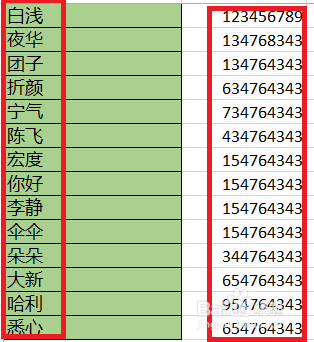
8、然后我们就可以结束我们的宏录制。具体操作是点击任一有数据的单元格,然后找到开发菜单里面的“停止录制”,这样我们就录制了一个完整的宏。

9、最后怎么使用我们录制好的宏,比如本麻质跹礼例中,假设我们又新增了很多类似的数据需要分列,我们就只需要调用我们刚刚录制的宏(按快捷键“ctrl+q”)就可以自动给所有的数据分列。
